4.用色彩平衡调整色调。
增加色彩平衡调整图层,只调中间调,参数如图。再次强调哈,为啥要这么调,实际上我做的时候也不知道,乱整的,实际上做到这里的时候感觉是没有出来的,我一般就是把什么可选颜色、通道混合、色彩平衡什么的乱弄一通。
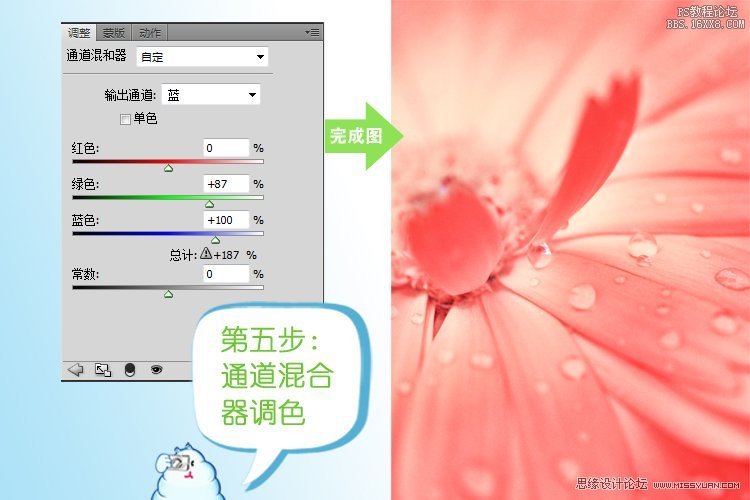
5.通道混合器调色
好啦,感觉到调出来的东西和原来的差不多,没啥感觉,我就试起通道混合器,增加通道混合器调整图层,继续的试参数,终于,当我试到蓝色通道时,出来的效果让我眼前一亮。一种柔美的感觉出来了,或许这就叫灵光乍现吧,于是乎,继续往下做。
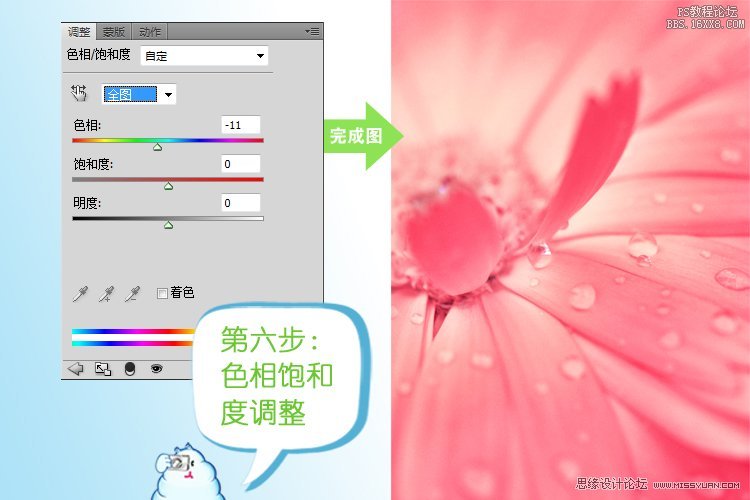
6.色相饱和度调色。
增加色相和饱和度调整图层,看到了吧,这个PS中,除了可选我没动,其他的色彩调整都动了。参数如下,参数自然也是东拖西拖,边拖边看感觉哈。
走到这一步,实际上整个图的色彩我已经比较满意了,和原片差得太远了吧,这就是我希望的,再创造,摄影的魅力对我而言,这样的感觉叫重生哈。

7.设计版面
我发图经常是多里挑一,而且至少自己是精心制作了的哈,版面和文字有时对整辑作品的影响也是很大的,单看上面那图,如果直接放上去,可能效果还不是很好,我喜欢方形图,于是就把右边空白留了出来。加上文字和边框后,全部搞定。
最后说一句,实际上调色一般仅针对特定的图片而言的,我的这种调法你用于其他的图片,90%没戏,我在网上也看过很多调色的东东,用其原片出来的效果的确很好,用在你自己的图片吧,一般都不满意,所以,教程嘛,仅供大家打开思路,PS真是个好东西,就是各人可以充分发挥自己的灵感,当然,累是肯定的,不过,前提是你要爱好!







